Come aggiungere un carattere a CapCut
Collegamenti dispositivo
Una delle migliori funzionalità di cui godono i creatori di contenuti su CapCut è l’aggiunta di caratteri. Selezionare il carattere giusto migliora l’attrattiva visiva del video. Ciò conferisce ai tuoi progetti individualità e creatività che si connetteranno facilmente con un pubblico. Oggi le persone sono più attente ai dettagli ed è facile capire quando un creatore ha fatto uno sforzo in più.
Questo articolo tratta l’aggiunta di caratteri personalizzati in CapCut su PC, dispositivi iOS e Android.
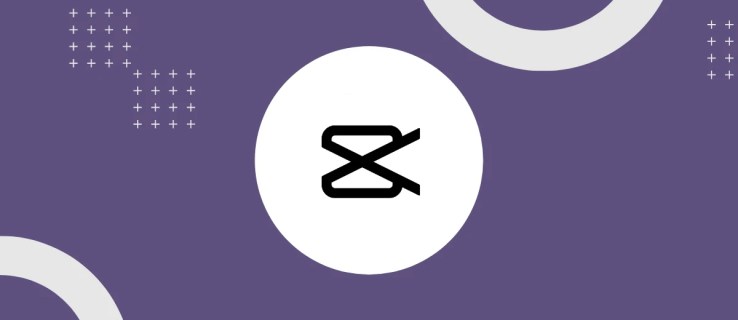
Aggiungere caratteri personalizzati all’app CapCut sul tuo PC
È possibile aggiungere alcuni caratteri personalizzati all’app CapCut sul PC. Ciò può essere ottenuto sia su dispositivi Mac che Windows. L’utilizzo di caratteri personalizzati e unici è un modo ideale per migliorare la creatività dei tuoi video. Il processo è relativamente semplice e prevede i seguenti passaggi.
Scarica il carattere personalizzato che desideri da uno dei tanti siti Web di caratteri online gratuiti e a pagamento. I siti più popolari includono Google Fonts, FontSquirrel e Dafont.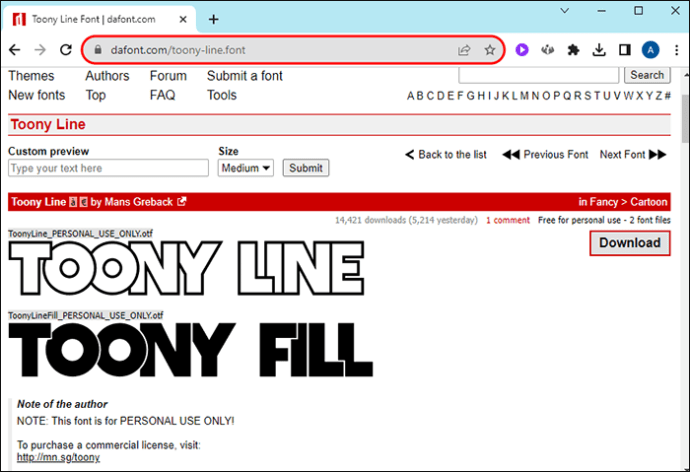 Una volta trovato ciò che desideri utilizzalo, scaricalo e installalo sul tuo computer.
Una volta trovato ciò che desideri utilizzalo, scaricalo e installalo sul tuo computer.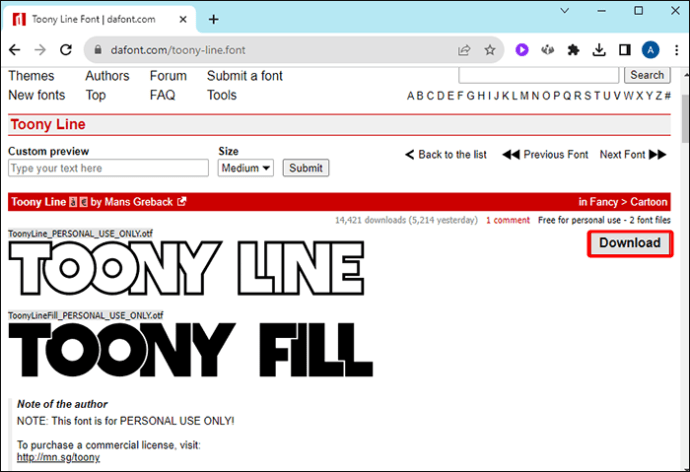
Una volta installato con successo il carattere, devi aggiungerlo all’app CapCut. Se non l’hai già fatto, scarica l’editor video da qui.
Apri CapCut sul tuo computer facendo doppio clic sull’icona del desktop.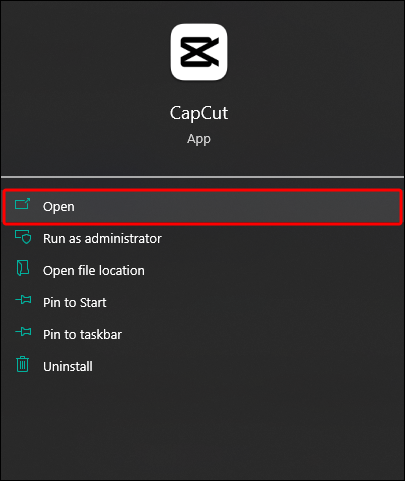 In alternativa, utilizza il menu Start di Windows o il Launchpad del Mac per cercare l’app sul tuo dispositivo. Dopo aver aperto l’app, seleziona”Testo”per aggiungere testo al video. Il pulsante del testo si trova nella barra degli strumenti in alto sullo schermo.
In alternativa, utilizza il menu Start di Windows o il Launchpad del Mac per cercare l’app sul tuo dispositivo. Dopo aver aperto l’app, seleziona”Testo”per aggiungere testo al video. Il pulsante del testo si trova nella barra degli strumenti in alto sullo schermo.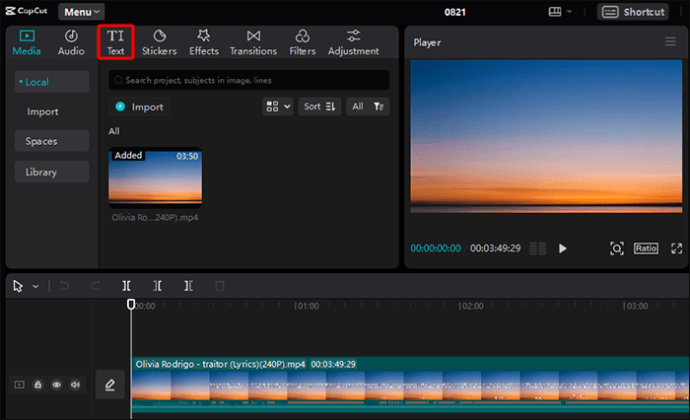 Tocca l’opzione”Carattere”nella scheda”Testo”.
Tocca l’opzione”Carattere”nella scheda”Testo”.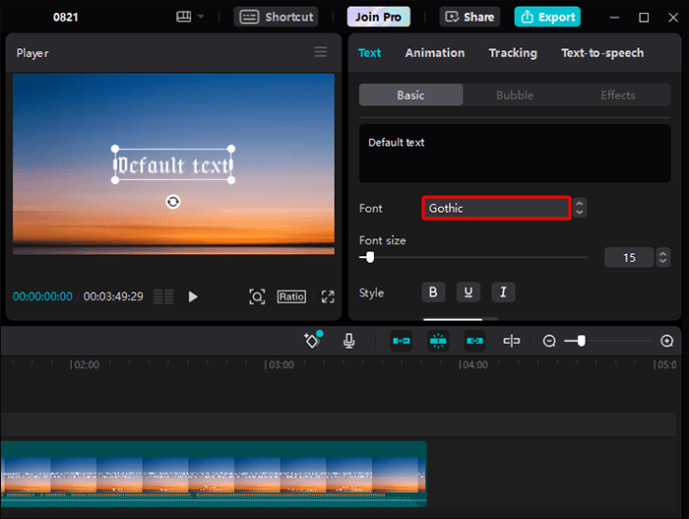 Dal menu a discesa, seleziona”Sistema”. Verranno visualizzati tutti i caratteri installati sul computer.
Dal menu a discesa, seleziona”Sistema”. Verranno visualizzati tutti i caratteri installati sul computer.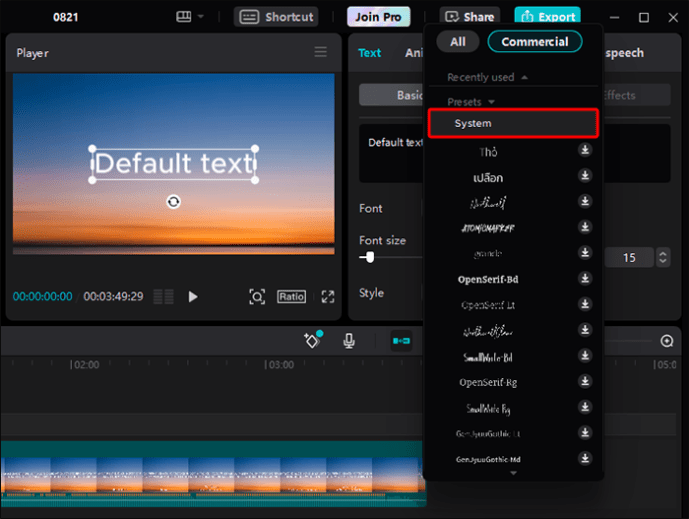 Nel menu a discesa visualizzato, scorri per trovare il carattere che hai scaricato e installato di recente sul dispositivo.
Nel menu a discesa visualizzato, scorri per trovare il carattere che hai scaricato e installato di recente sul dispositivo.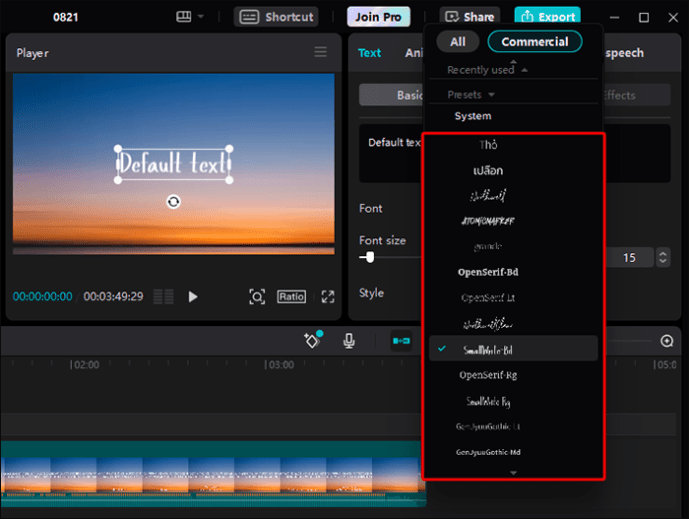 Fai clic sul carattere e aggiungilo alla tua app CapCut.
Fai clic sul carattere e aggiungilo alla tua app CapCut.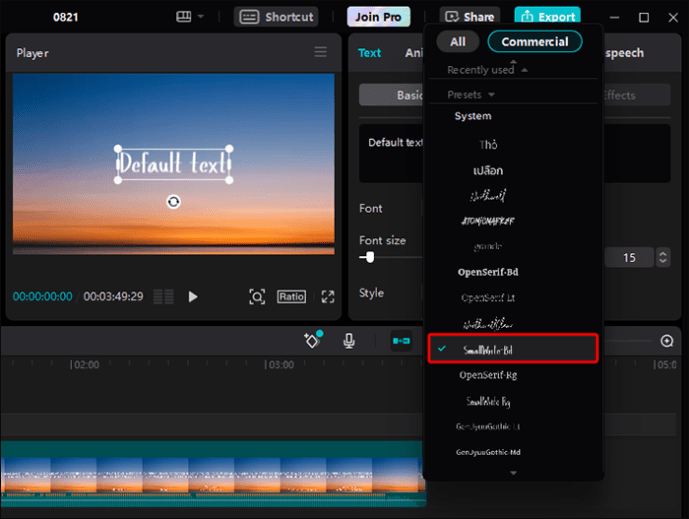
Seguendo i passaggi precedenti, avrai aggiunto un nuovo carattere in CapCut e ora potrai utilizzarlo sui tuoi video. Dovrai prima digitare il testo, quindi scegliere lo stile del carattere dal menu. Con i caratteri personalizzati, sei libero di sperimentare e vedere quale si adatta meglio ai tuoi scopi.
Aggiungere caratteri personalizzati sull’app CapCut su Android
Aggiungere un carattere personalizzato su Android implica scaricarlo prima sul tuo dispositivo. Non puoi procedere senza completare questo passaggio. L’app CapCut dovrebbe essere già installata sul dispositivo. In caso contrario, scaricalo e installalo prima di iniziare.
Nel tuo browser preferito, accedi a un sito Web di caratteri come quelli menzionati in precedenza.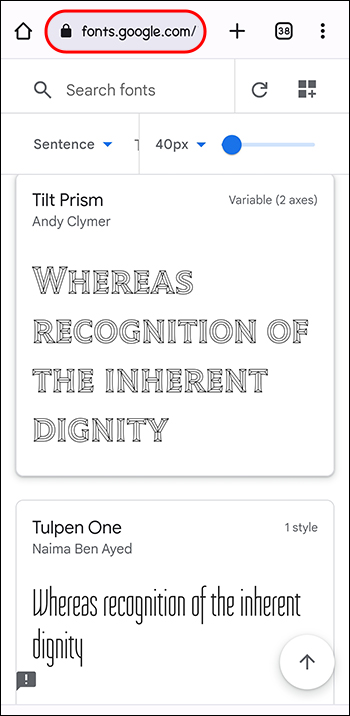 Seleziona quello che desideri utilizzare, quindi fai clic su di esso per avviare il download.
Seleziona quello che desideri utilizzare, quindi fai clic su di esso per avviare il download.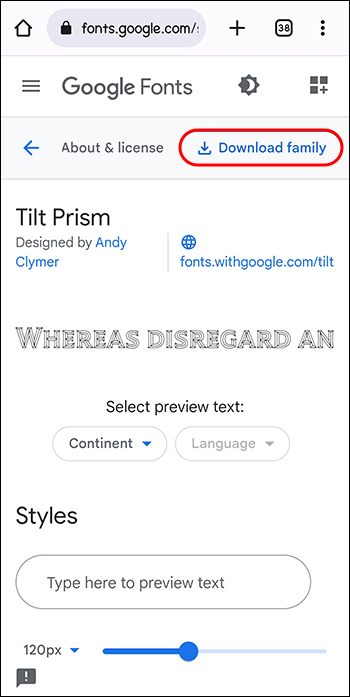
Di solito, il carattere viene scaricato come file zip. Il file deve essere prima estratto per utilizzare il carattere. Per estrarre correttamente i file, fai clic sul file zip scaricato e decomprimi la cartella dei caratteri. I caratteri saranno disponibili nei formati.otf o.ttf. Assicurati di prendere nota del formato del carattere scaricato.
Una volta estratto il carattere dalla cartella zip, puoi ora iniziare a importarlo in CapCut.
Nel menu principale di CapCut, tocca l’opzione”Testo”.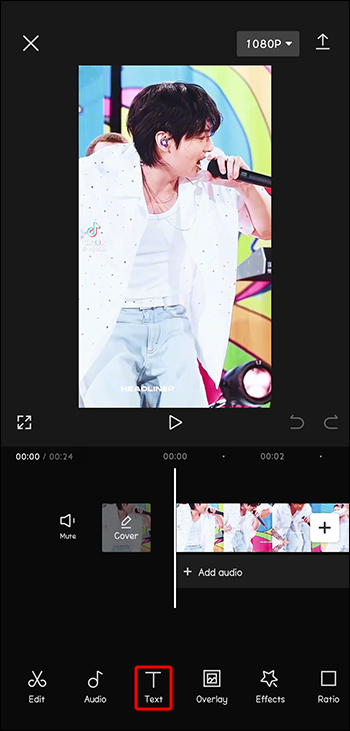 Scegli”Aggiungi testo.”
Scegli”Aggiungi testo.”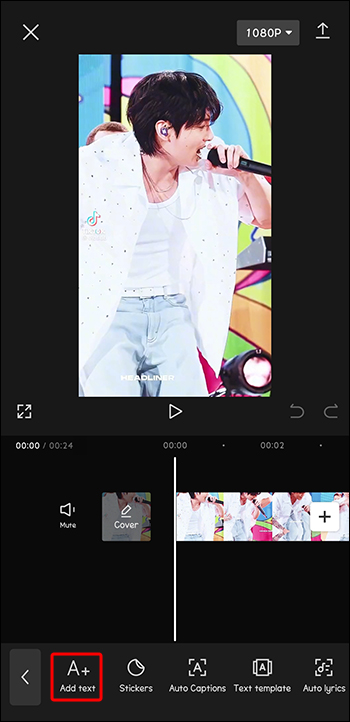 Fai clic sull’opzione”Aggiungi carattere”per accedere al menu di importazione dei caratteri.
Fai clic sull’opzione”Aggiungi carattere”per accedere al menu di importazione dei caratteri.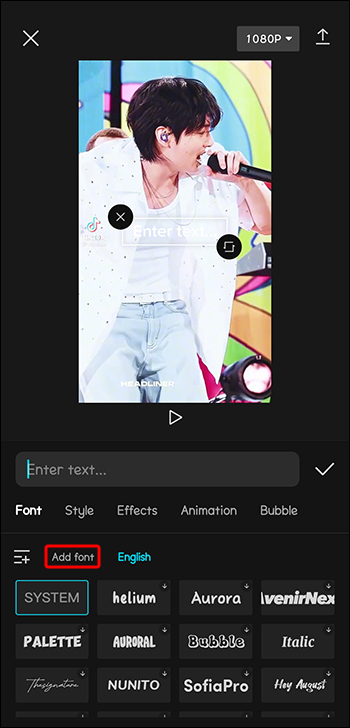 Vai alla cartella in cui si trovano i file dei caratteri estratti e scegli il carattere che intendi utilizzare.
Vai alla cartella in cui si trovano i file dei caratteri estratti e scegli il carattere che intendi utilizzare.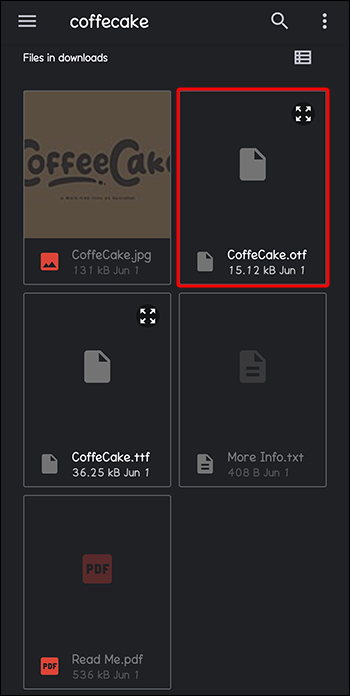 Questo aggiunge il carattere al menu. Ora può essere utilizzato su qualsiasi testo personalizzato tu aggiungi ai video che crei.
Questo aggiunge il carattere al menu. Ora può essere utilizzato su qualsiasi testo personalizzato tu aggiungi ai video che crei.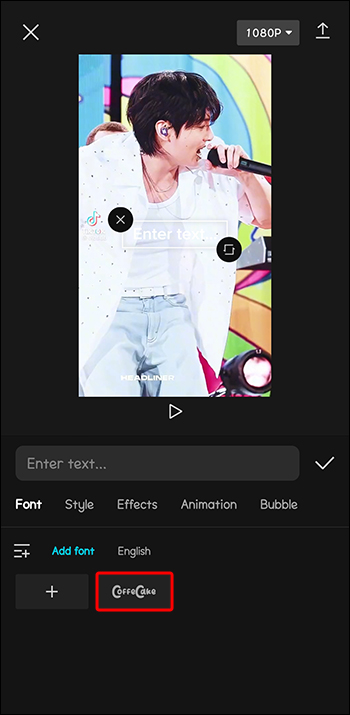 Crea il tuo testo e applica il carattere scaricato al testo.
Crea il tuo testo e applica il carattere scaricato al testo.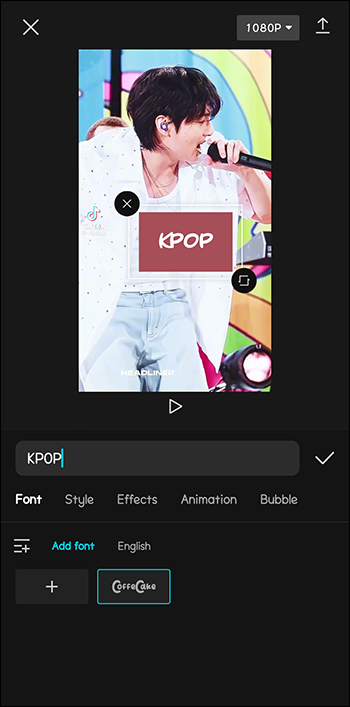
Il carattere può essere ulteriormente modificato regolandone lo stile , dimensione e colore. Ciò offre all’utente maggiore flessibilità per personalizzare i risultati e stupire il pubblico.
Aggiunta di testo in CapCut
Saper aggiungere testo in CapCut è necessario prima di poter iniziare ad aggiungere nuovi caratteri. I passaggi sono relativamente semplici.
Apri l’app CapCut sul tuo dispositivo.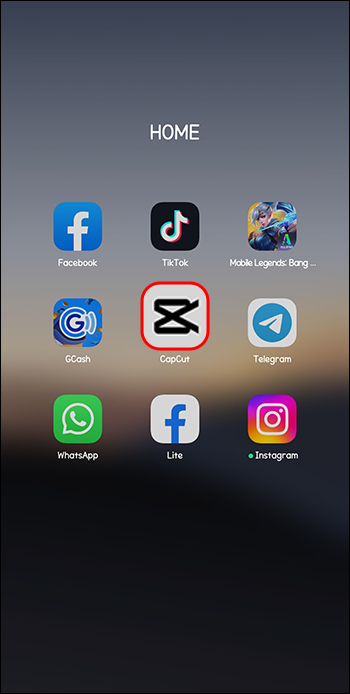 Seleziona”Crea un progetto”o apri un progetto esistente.
Seleziona”Crea un progetto”o apri un progetto esistente.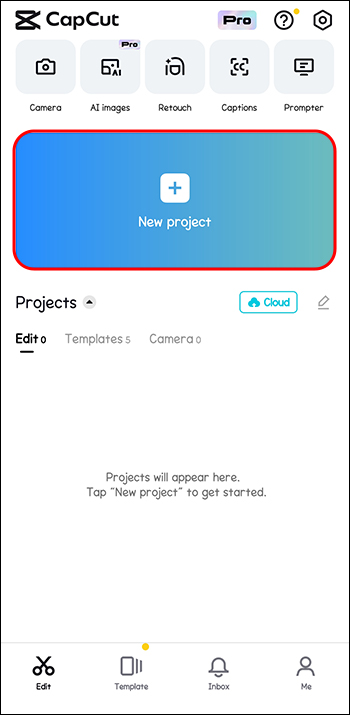 Scegli il menu”Testo”nella barra dei menu e seleziona”Aggiungi testo”.
Scegli il menu”Testo”nella barra dei menu e seleziona”Aggiungi testo”.
Seleziona”Stile”, quindi il segno più (+).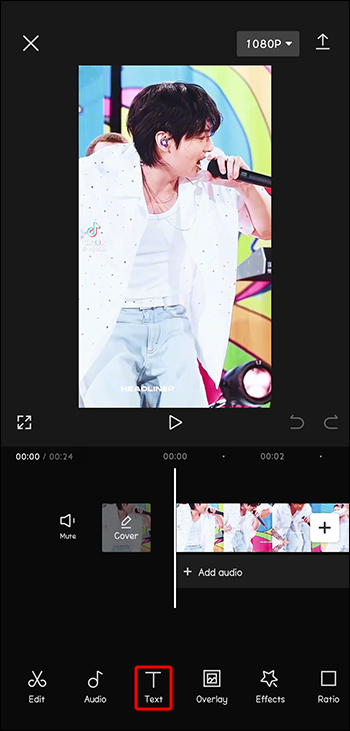 Navigare nella cartella con il file di testo che desideri aggiungere e fai clic sul file per accedere al nuovo file di testo.
Navigare nella cartella con il file di testo che desideri aggiungere e fai clic sul file per accedere al nuovo file di testo.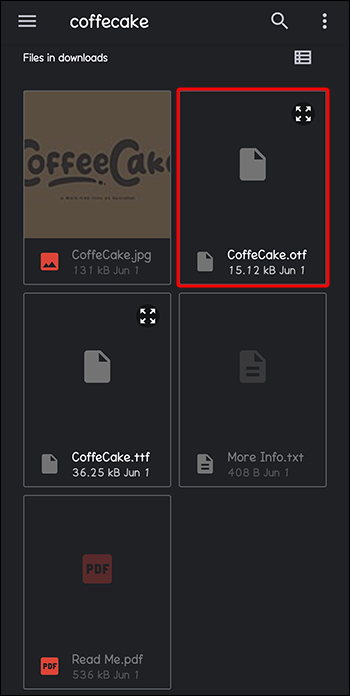
Domande frequenti
È possibile modificare i caratteri su CapCut?
Sì. Ci sono molti strumenti su CapCut e uno dei più popolari è la modifica dei caratteri. Consente di modificare o aggiungere testo, immagini e grafica ai video. Puoi selezionare uno sfondo, applicare animazioni, grafica ed elementi oppure utilizzare riflessi e ombre.
Aggiungi caratteri per risultati di testo eccezionali
CapCut offre un’opzione di importazione che consente agli utenti di aggiungere caratteri da fonti di terze parti. Imparare ad aggiungere caratteri su CapCut è uno dei modi migliori per creare materiale eccezionale.
Hai provato ad aggiungere caratteri su CapCut su uno dei dispositivi menzionati? Qual è stato il risultato? Sentiti libero di condividere con noi nella sezione commenti qui sotto.
Disclaimer: alcune pagine di questo sito potrebbero includere un link di affiliazione. Ciò non influisce in alcun modo sul nostro editoriale.

